Google Photos Versi Web Punya Fitur Baru, Edit Foto Jadi Lebih Cepat
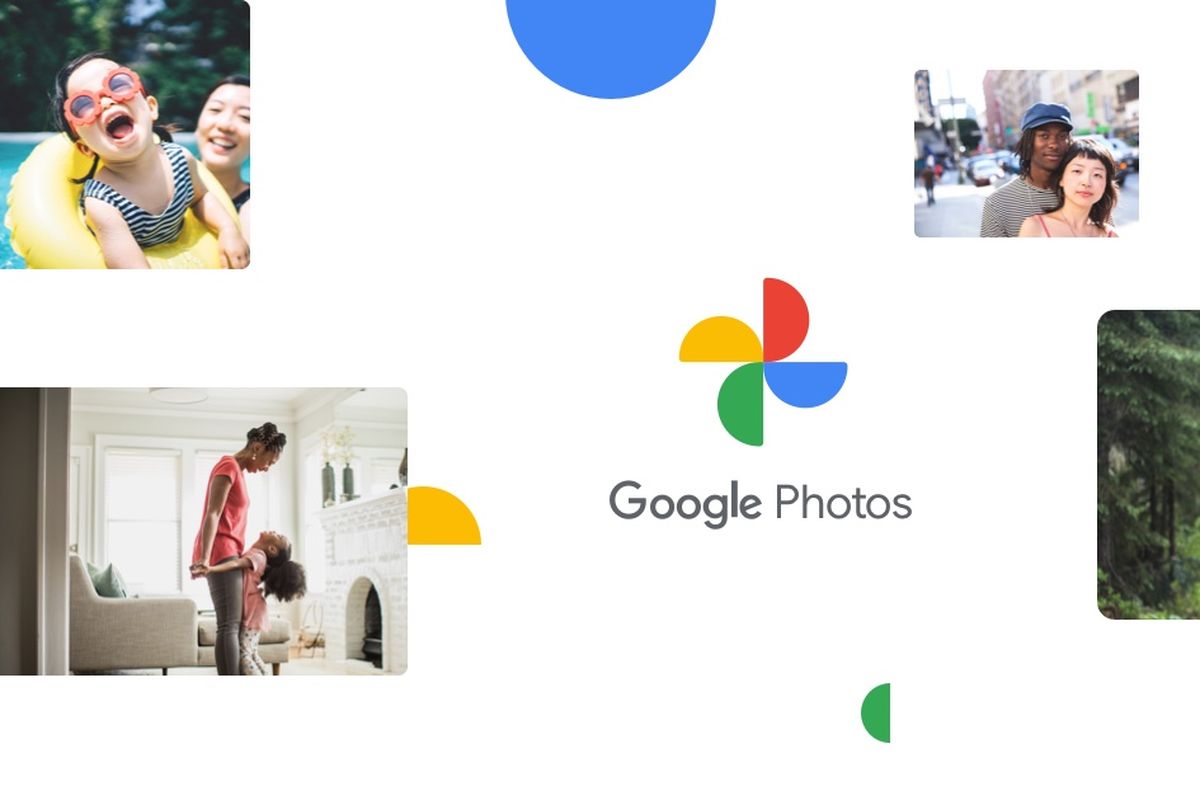
- Google merilis fitur baru dan mengubah tampilan editing untuk layanan penyimpanan Google Photos versi web. Dengan tampilan dan fitur baru ini, pengguna Google Photos kini bisa mengedit foto dengan lebih cepat dan mudah.
Pantauan KompasTekno, Kamis (24/8/2023), pembaruan ini juga sudah hadir untuk pengguna Indonesia. Tampilan fitur edit Google Photos terlihat lebih mirip dengan versi mobile. Namun, sebelum mengakses Google Photos, pastikan Anda sudah memiliki akun Google.
Untuk mengakses fitur edit foto yang baru, pengguna bisa mengunjungi laman Google Photos di google.com/photos. Foto-foto Anda yang tersimpan di dalam Google Photos, bisa langsung dipilih dan diedit.
Ketika salah satu foto dipilih, di pojok kanan atas terdapat jendela informasi “Try the new editor” (Mencoba fitur edit baru). Klik “Edit” yang memiliki ikon garis tiga. Di menu edit, ada beberapa menu yang bisa diakses.
Pertama, menu “Suggestions”. Pengaturan ini memungkinkan pengguna melakukan perbaikan warna, kontras, saturasi, tingkat kecerahan, tingkat warmness gambar, dan masih banyak lagi secara otomatis.
Baca juga: Google Photos Bisa Cari Koleksi Foto Lebih Detail
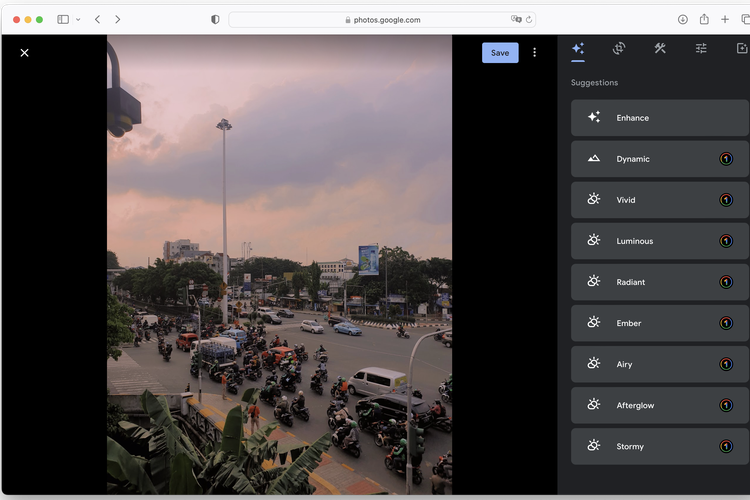 /Caroline Saskia Tanoto Tampilan fitur edit baru di Google Photos
/Caroline Saskia Tanoto Tampilan fitur edit baru di Google PhotosOpsi yang tersedia antara lain Enhance, Dynamic, Vivid, Luminous, Radiant, Ember, Airy, Afterglow, dan Stormy. Penambahan efek ini tersedia untuk memudahkan pengguna mengoreksi warna foto secara otomatis sesuai dengan selera.
Bagi pengguna yang ingin mengedit foto dengan cara manual dan lebih detail, bisa mengakses menu Adjust yang memiliki ikon tiga garis.
Di menu tersebut, pengguna dapat mengurangi/menambah tingkat kecerahan, kontras, highlight. bayangan, noda putih, noda hitam, saturasi, dan masih banyak lagi.
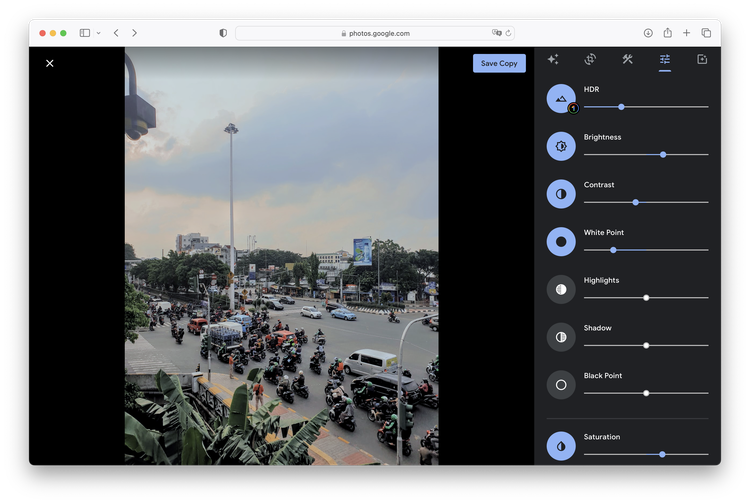 /Caroline Saskia Tanoto Cara mengedit foto secara manual di Google Photos
/Caroline Saskia Tanoto Cara mengedit foto secara manual di Google PhotosPengaturan setiap elemen bisa dilakukan dengan menggeser garis yang berada di bawah nama elemen ke arah kanan atau kiri. Ke arah kiri berfungsi untuk mengurangi elemen (misal: kontras), sedangkan ke arah kanan untuk menambah/mempertajam elemen foto.
Fitur lainnya yang bisa dijajal adalah cropping. Foto yang diedit bisa dipotong (crop) sesuai selera atau kebutuhan. Anda bisa menyesuaikan ukuran dengan ketuk dan geser (tap and slide) salah satu titik di setiap sudut gambar.
Alternatif lainnya, mengeklik opsi yang ada di menu Cropping. Ukuran yang tersedia adalah Free (ukuran dibebaskan pengguna), Orginal, rasio 16:9, 9:16, 5:5, Kotak (1:1), 2:3, dan masih banyak lagi. Sebelum memotong gambar, pengguna juga dapat mengatur tingkat kemiringan dari foto.
Untuk menambah filter, pengguna bisa mengakses ikon kertas yang di dalamnya terdapat ikon plus (+). Filter yang tersedia terdiri dari 19 filter. Filter bisa diakses secara gratis tanpa harus berlangganan Google One.
Baca juga: Cara Menghapus Foto di Google Photos untuk Menghemat Ruang Penyimpanan
Apabila foto sudah selesai di-edit, jangan lupa mengeklik tombol Save untuk menyimpan hasil editan. Anda bisa memilih, apakah ingin menyimpan foto lama sebelum diedit atau langsung menyimpan hasil editan di satu foto yang sama.
Jika ingin mengembalikan hasil foto yang sudah disimpan, bisa klik foto yang sudah diedit dan klik “Revert”. Sistem nantinya akan mengembalikan foto semula yang belum diedit.
Kebaruan fitur di atas sudah hadir lebih dulu untuk Google Photos versi mobile, sebagaimana dikutip KompasTekno dari XDA Developers.
Perluasan dan peningkatan fitur edit ke Google Photos versi web dapat menambah opsi pengguna untuk menyunting foto.
Terkini Lainnya
- Trump Ingin Apple Produksi iPhone di AS, Pengamat: Halu
- Cara Menggunakan Grok AI di HP Android dan iPhone
- Google Rilis Gemini 2.5 Flash, Model AI yang Irit Daya dan Kencang
- iPhone 16 Resmi Dijual di Indonesia Besok, Gerai iBox Tutup Cepat Hari Ini
- Nvidia Akhirnya Boleh Jual Chip AI Lagi ke China Setelah Rayu Trump
- Samsung Galaxy A26 5G Resmi di Indonesia, Ini Harganya
- 6 Cara Hentikan Telepon Pinjol yang Mengganggu di iPhone dan Android
- Arti Kata “Stecu”, Bahasa Gaul yang Lagi Viral di TikTok
- Pengguna iOS 18.4 Kini Tidak Bisa Downgrade OS Lagi
- Cara Memasukkan Musik di Status WhatsApp di iPhone
- Setelah 15 Tahun, Instagram Akhirnya Siapkan Aplikasi Khusus iPad
- Mau Beli iPhone 16? Pertimbangkan 8 Hal Ini Dulu
- Cara Mengaktifkan MFA ASN Digital di asndigital.bkn.go.id untuk PNS dan PPPK
- Saham Apple Naik 15 Persen setelah Pengumuman Tarif Trump
- Trump Tunda Tarif Impor, Pasar Kripto "Menghijau"
- 5 Besar Merek Smartphone di Indonesia Versi Counterpoint, Oppo Teratas
- Daftar Atlet E-sports Indonesia yang Berlaga di IESF 2023
- Cara Cek BI Checking Online, Lengkap dengan Skor dan Jenis Pinjaman yang Tercatat
- Beda Spek MacBook Air 15 Inci M2 dan 13 Inci M2, Selisih Harga Rp 3 Juta
- "Samples", Fitur Mirip TikTok di YouTube Music Sudah Bisa Dicoba di Indonesia